答案:可通过搜索VS Code并右键固定到开始菜单,或手动从安装目录创建快捷方式解决。若未显示,检查安装路径、重建索引或重新安装。
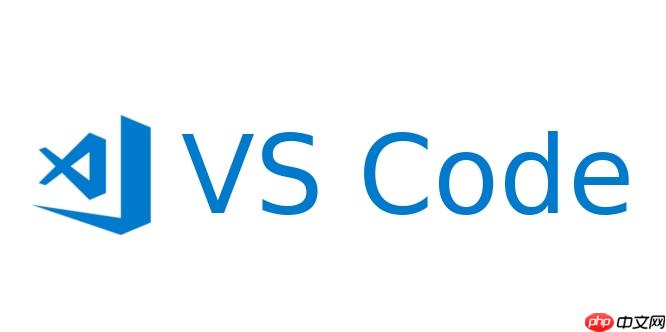
想把VSCode固定到开始菜单,其实多数情况下它在安装时就已经自动处理好了。如果没看到,最直接的办法就是通过Windows的搜索功能找到它,然后右键选择“固定到开始屏幕”或“固定到任务栏”。要是搜索都找不到,那就得去安装目录里手动找它的执行文件了。
通常来说,VSCode的安装程序相当智能,在安装过程中会提供一个选项,让你选择是否将其添加到开始菜单或桌面快捷方式。如果你在安装时勾选了,那么一切都应该水到渠成。但如果出于某些原因,它没有出现,或者你当时忽略了那个选项,别担心,有几种方法可以轻松搞定:
最简单直接的方法:通过Windows搜索
Win
手动从安装目录创建或固定
C:\Users\[你的用户名]\AppData\Local\Programs\Microsoft VS Code
C:\Program Files\Microsoft VS Code
Code.exe
Code.exe
将快捷方式直接放入开始菜单程序文件夹
Code.exe
C:\ProgramData\Microsoft\Windows\Start Menu\Programs
C:\Users\[你的用户名]\AppData\Roaming\Microsoft\Windows\Start Menu\Programs
Code.exe - 快捷方式
遇到这种情况,说实话,挺让人头疼的。明明安装了,却像隐身了一样。我自己的经验告诉我,这背后可能有几个原因,不只是简单的疏忽。
一种常见情况是,在安装VS Code的时候,我们可能不小心或者有意地取消了“添加到开始菜单”的选项。有时候安装界面一闪而过,或者我们习惯性地一路“下一步”,就忽略了这些细节。结果就是,程序本身装好了,但系统并没有自动为它创建开始菜单的快捷方式。
还有一种可能性,虽然不常见,但确实发生过:Windows的搜索索引服务可能出了点小问题。系统依赖这个服务来快速查找文件和程序,如果索引损坏或未及时更新,即使文件在那里,搜索也可能找不到。这时候,你可能需要在文件资源管理器中手动导航到安装路径才能找到
Code.exe
另外,如果你的VS Code是免安装版(Portable Version),或者你下载的是压缩包手动解压的,那它自然不会自动在系统注册或创建快捷方式。这种情况下,所有的快捷方式都需要你手动创建。我个人有时为了测试不同的VS Code版本,会选择便携版,这时候手动创建快捷方式就是必经之路了。
固定到开始菜单只是第一步,实际上,我们还能对这个快捷方式做更多个性化的设置,让它更符合我们的使用习惯。这不仅仅是为了好看,更是为了提高效率。
首先,重命名。有时候默认的名称可能太长,或者你希望它更简洁。在开始菜单中找到VS Code的快捷方式(无论是固定到屏幕的磁贴还是在“所有应用”列表里),右键点击它,选择“更多” -> “打开文件位置”。这会把你带到实际的快捷方式文件所在目录。在这里,你可以像重命名任何文件一样,给它改个你喜欢的名字,比如“代码编辑器”或者“VS Code Dev”。这个小改动,有时候就能让我在一堆图标中一眼认出它。
其次,分组和整理。Windows的开始菜单允许你创建磁贴组。如果你像我一样,有很多开发工具,可以把VS Code、Git Bash、Docker等工具拖动到一起,形成一个名为“开发工具”的组。这样,整个开始菜单看起来会更整洁,也更容易找到同类应用。我发现,良好的分组能极大提升我工作时的心理舒适度。
再者,修改快捷方式属性。再次通过“打开文件位置”找到快捷方式文件,右键点击它选择“属性”。在这里,你可以更改它的图标(如果你有更喜欢的图标文件),或者在“快捷方式”选项卡中,修改“目标”路径(比如添加启动参数,让VS Code默认打开某个工作区),甚至设置一个“快捷键”组合,通过键盘快速启动它。这些高级设置,对于经常使用VS Code的开发者来说,能省下不少时间。
最后,如果你决定不再使用VS Code或者只是想清理开始菜单,可以直接右键点击它的快捷方式,选择“从‘开始’屏幕取消固定”或“卸载”。后者会引导你进入程序的卸载流程,彻底清除它。
当常规方法都失效时,问题可能就不那么直观了。这就像我的电脑偶尔会突然卡顿,表面上没什么,但深层可能涉及驱动、系统文件甚至硬件。对于VS Code的开始菜单问题,我通常会从以下几个角度进行深入排查:
彻底卸载并重新安装: 这是最“暴力”但往往最有效的方法。有时候,程序安装过程中可能会出现文件损坏、权限问题或注册表条目不完整。一个干净的卸载(确保删除所有相关文件和注册表项,可以借助第三方卸载工具)然后重新安装,通常能解决大部分疑难杂症。在重新安装时,务必注意勾选所有“添加到开始菜单/桌面快捷方式”的选项。
检查用户权限和安装类型: VS Code可以安装为当前用户(User Setup)或所有用户(System Setup)。
C:\Users\[你的用户名]\AppData\Local\Programs\Microsoft VS Code
C:\Program Files\Microsoft VS Code
重建Windows搜索索引: 如果是Windows搜索功能本身的问题,导致它无法找到VS Code的执行文件,那么重建索引可能有所帮助。
检查系统文件完整性: 极端情况下,Windows系统文件损坏也可能影响到快捷方式的创建和管理。你可以尝试运行系统文件检查器(SFC)。
sfc /scannow
考虑使用便携版(Portable Version): 如果上述所有方法都失败了,或者你只是不想让VS Code在系统里留下太多痕迹,那么使用便携版是一个很好的替代方案。你只需下载VS Code的.zip文件,解压到任何你想放的目录,然后手动创建
Code.exe
以上就是VSCode开始菜单如何添加_VSCode添加到开始菜单方法的详细内容,更多请关注php中文网其它相关文章!

每个人都需要一台速度更快、更稳定的 PC。随着时间的推移,垃圾文件、旧注册表数据和不必要的后台进程会占用资源并降低性能。幸运的是,许多工具可以让 Windows 保持平稳运行。

Copyright 2014-2025 https://www.php.cn/ All Rights Reserved | php.cn | 湘ICP备2023035733号